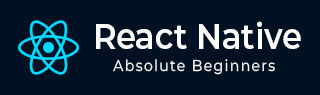
- React Native 教程
- React Native - 主頁
- 核心概念
- React Native - 概覽
- React Native - 設定環境
- React Native - 應用程式
- React Native - 狀態
- React Native - 屬性
- React Native - 樣式
- React Native - Flexbox
- React Native - ListView
- React Native - 文字輸入
- React Native - ScrollView
- React Native - 影像
- React Native - HTTP
- React Native - 按鈕
- React Native - 動畫
- React Native - 除錯
- React Native - 路由
- React Native - 執行 iOS
- React Native - 執行 Android
- 元件和 API
- React Native - View
- React Native - WebView
- React Native - Modal
- React Native - ActivityIndicator
- React Native - Picker
- React Native - 狀態列
- React Native - Switch
- React Native - Text
- React Native - Alert
- React Native - 地理位置
- React Native - AsyncStorage
- React Native 有用資源
- React Native - 快速指南
- React Native - 有用資源
- React Native - 討論
React Native - 樣式
有幾種方法可以在 React Native 中對元素進行樣式設定。
可以使用 style 屬性內聯新增樣式。但是,這不屬於最佳實踐,因為它可能會導致程式碼難以閱讀。
在本章中,我們將使用 樣式表 來進行樣式設定。
容器元件
在本節中,我們將簡化我們前一章中的容器元件。
App.js
import React from 'react';
import { StyleSheet, Text, View } from 'react-native';
import PresentationalComponent from './PresentationalComponent'
export default class App extends React.Component {
state = {
myState: 'This is my state'
}
render() {
return (
<View>
<PresentationalComponent myState = {this.state.myState}/>
</View>
);
}
}
表示性元件
在以下示例中,我們將匯入 StyleSheet。在檔案的底部,我們將建立我們的樣式表,並將其分配給 styles 常量。請注意,我們的樣式採用 駝峰式,且在樣式設定中不使用 px 或 %。
要將樣式應用到我們的文字中,我們需要向 Text 元素新增 style = {styles.myText} 屬性。
PresentationalComponent.js
import React, { Component } from 'react'
import { Text, View, StyleSheet } from 'react-native'
const PresentationalComponent = (props) => {
return (
<View>
<Text style = {styles.myState}>
{props.myState}
</Text>
</View>
)
}
export default PresentationalComponent
const styles = StyleSheet.create ({
myState: {
marginTop: 20,
textAlign: 'center',
color: 'blue',
fontWeight: 'bold',
fontSize: 20
}
})
當我們執行應用程式時,將收到以下輸出。
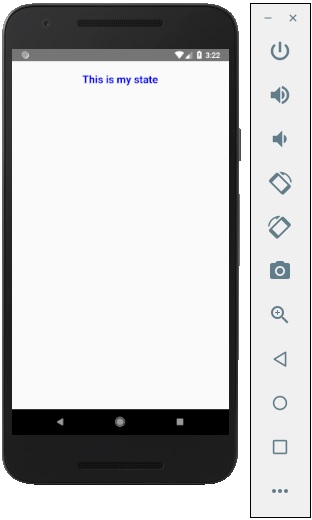
廣告